[日付]
[日付]フィールドを配置すると、年月日を入力する欄を作成できます。
![スクリーンショット:[日付]フィールドの例](/k/img-ja/date_01.png)
レコードの追加または編集画面で日付の入力欄をクリックすると、カレンダーが表示され、入力したい年月日をカレンダーから選べます。カレンダーの年月はドロップダウンリストで切り替えることができます。
また、キーボードで直接日付を入力できます。
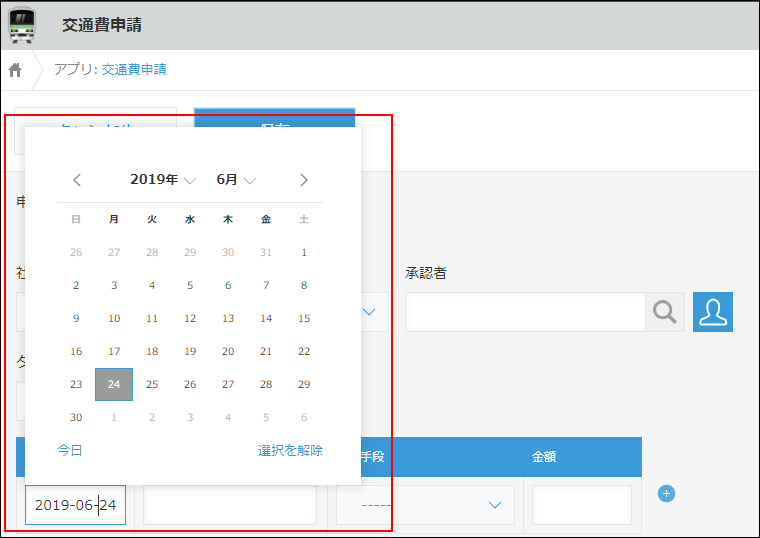
設定項目
![スクリーンショット:[日付]フィールドの設定画面](/k/img-ja/date_03.png)
[フィールド名]
入力項目の見出しを指定します。
[フィールド名を表示しない]
[フィールド名を表示しない]にチェックを入れると、次の画面でフィールド名を非表示にします。
- レコードの追加画面
- レコードの編集画面
- レコードの詳細画面
- レコードの印刷用画面
- フォームの設定画面
[必須項目にする]
[必須項目にする]にチェックを入れると、値の指定が必須になります。
[値の重複を禁止する]
[値の重複を禁止する]にチェックを入れると、複数のレコードで同じ日付を指定できなくなります。
[初期値]
初期値を設定できます。
レコード登録時の日付を初期値にする場合は、[レコード登録時の日付を初期値にする]にチェックを入れます。
任意の日付を初期値にする場合は、[レコード登録時の日付を初期値にする]のチェックを外して、入力欄に日付を入力します。
初期値を設定しない場合は、[レコード登録時の日付を初期値にする]のチェックを外して、日付の欄を空欄にします。
[フィールドコード]
計算式やAPIでフィールドを指定するときに使用する文字列です。
入力欄の日付の形式
入力欄の日付の形式は、ユーザーの表示言語の設定や、Webブラウザーの言語設定によって異なります。
年-月-日
次のいずれかの条件にあてはまる場合、日付は「年-月-日」の形式で入力します。
- アカウント設定の[言語]が、次のいずれかに該当する場合
- [日本語]
- [中文(简体)]
- [中文(繁體)]
- [Español]
- アカウント設定の[言語]が[Webブラウザーの設定に従う]、かつ、Webブラウザーの言語設定が、次のいずれにもあてはまらない場合
- スペイン語
ただしスペイン語(アメリカ合衆国)およびスペイン語(メキシコ)を除く - タイ語
- ポルトガル語(ブラジル)
- 英語
- 英語(アメリカ合衆国)
- 英語(イギリス、OXENDICT)
- 英語(イギリス)
- 英語(オーストラリア)
- スペイン語
月/日/年
次のどちらかの条件にあてはまる場合、日付は「月/日/年」の形式で入力します。
- アカウント設定の[言語]が[English (US)]
- アカウント設定の[言語]が[Webブラウザーの設定に従う]、かつ、Webブラウザーの言語設定が、次のどちらかに該当する場合
- 英語
- 英語(アメリカ合衆国)
日/月/年
次のどちらかの条件にあてはまる場合、日付は「日/月/年」の形式で入力します。
- アカウント設定の[言語]が、次のどちらかに該当する場合
- [Português (Brasil)]
- [ไทย]
- アカウント設定の[言語]が[Webブラウザーの設定に従う]、かつ、Webブラウザーの言語設定が、次のいずれかに該当する場合
- スペイン語
ただしスペイン語(アメリカ合衆国)およびスペイン語(メキシコ)を除く - タイ語
- ポルトガル語(ブラジル)
- 英語(イギリス、OXENDICT)
- 英語(イギリス)
- 英語(オーストラリア)
- スペイン語
使用例
[日付]フィールドは、日付を入力する項目で使用します。 たとえば、次の場合に使用します。
- 交通費申請アプリや費用申請アプリで「利用日」を入力するフィールドとして使用する
- 問い合わせ管理アプリで返答の「期限」を入力するフィールドとして使用する
- 案件管理アプリで「活動日」を入力するフィールドとして使用する
![スクリーンショット:活動日を入力するフィールドとして[日付]フィールドを使用している例](/k/img-ja/date_04.png)
[日付]フィールドを使って期限を計算する例
[日付]フィールドは計算式内で指定できるため、たとえば[日付]フィールドの日付から2日後の返答期限を表示するように計算式を設定できます。
計算式は、[計算]フィールドを使って設定します。
[日付]フィールドと[計算]フィールドを配置し、[計算]フィールドに次の計算式を指定して、計算結果の表示形式を[日付]に設定します。
日付+(60*60*24)*2
[計算]フィールドの詳細は、次のページを参照してください。
[計算]
日付の計算方法は、次のページを参照してください。
日付、時刻、日時の計算
